

Модулът "Инструменти и помощни средства" има четири подмодула: Поддръжка, Специални разпечатки, Изключване и Системни дневници. Когато щракнете върху раздела Tools and Utilities (Инструменти и помощни програми), винаги първо се появява Automatic Maintenance (Автоматична поддръжка). При щракване върху другите икони се отварят подмодулите.
Специални отпечатъци предоставя специални отпечатъци за различни цели, като справки, настройки и подравняване. Някои от операциите могат да се извършват само от сервизен техник.
Изключването осигурява начин за правилно изключване на принтера.
Generate Logs (Генериране на регистрационни файлове) позволява на оператора да генерира регистрационни файлове за целите на диагностиката и отстраняването на неизправности.
Мениджърът на задачи ви позволява да извършвате автоматична или ръчна поддръжка.
Модулът Special Prints (Специални разпечатки) показва 2 списъка. Списъкът в долния край съдържа наличните специални разпечатки. Някои от тези разпечатки се използват от сервизните техници за настройка на принтера и отстраняване на неизправности. Някои от тях представляват интерес за оператора, като например печатът на кораба, печатът на линийката на масата и печатът на проверката на дюзите.
Специални разпечатки, предназначени за оператора
отпечатването от кораба се използва, за да се определи дали изходът на принтера отговаря на стандартите за качество. Разпечатката образец, разпечатана от завода производител, се предоставя в комплект с всеки принтер. Тя може да се използва за сравнение с тази, която е разпечатана на място от клиента.
Table Rulers (Линийки на масата) се разпечатват върху масата, за да ви улеснят при разполагането на носителя. Тези изображения са настроени да се разпечатват по хоризонталната и вертикалната ос на масата. Могат да се използват в метрични или имперски мерни единици.
Nozzle Check (Проверка на дюзите) служи за определяне дали има запушени дюзи, което може да влоши качеството на печат (тази проверка е налична и в лентата с инструменти и команди в модула за управление на заявките за печат).
Списъкът в горната част показва всички активни заявки, които в момента са в опашката за печат. Добавете специален печат от дъното в горния списък, за да го направите активен в модула Print Job Control. Ако премахнете заявка от този списък, тя се премахва и от списъка с активни заявки и повече не е налична за разпечатване. Специалните екземпляри за печат, които са премахнати от списъка Active (Активни), не преминават в списъка Inactive (Неактивни); те просто се премахват.
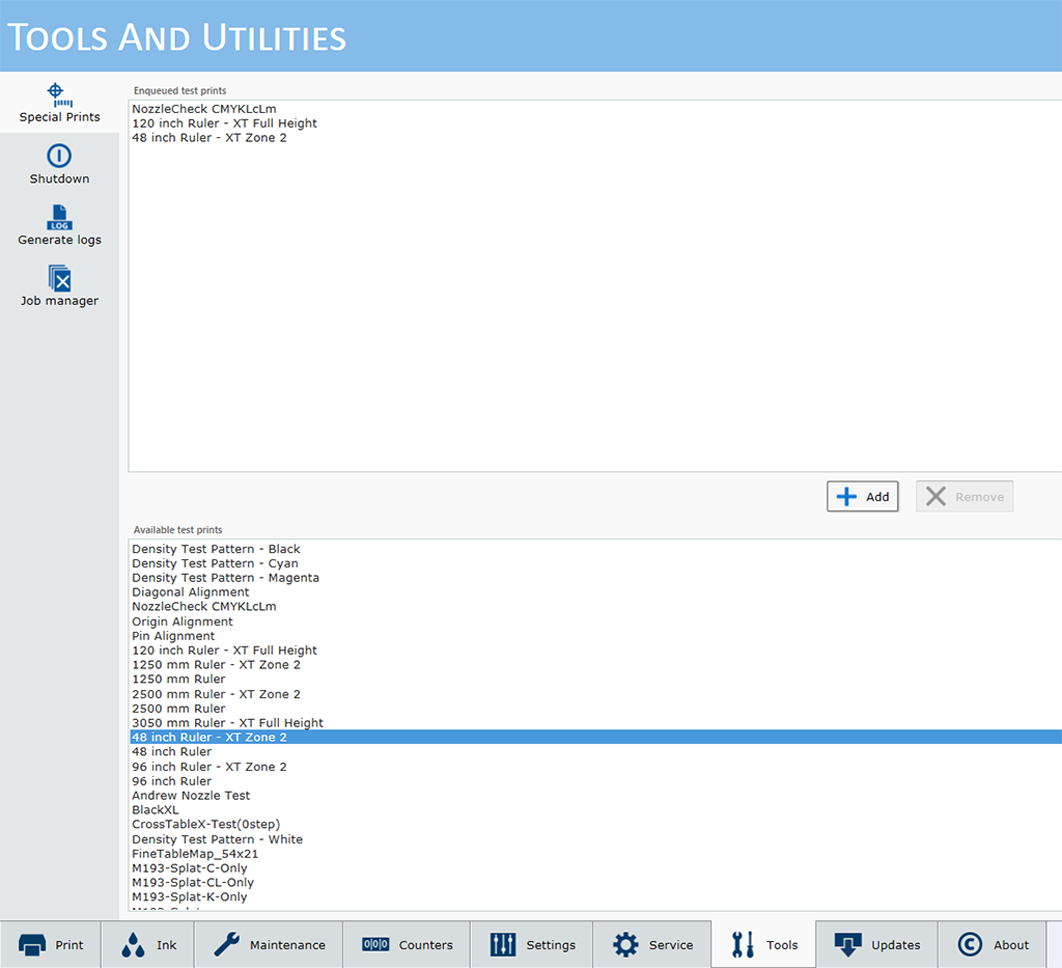
1) Щракнете върху специален печат, за да го изберете в долния прозорец.
2) Щракнете върху бутона Add (Добавяне), за да го поставите отгоре и да го добавите към опашката за печат.
Този специален печат вече е наличен в списъка с активни задачи в модула Print Job Control.
Отидете в модула за управление на заявките за печат, за да отпечатате специалната разпечатка. Тя ще се показва в списъка с активни заявки и ще се разпечата като всяка друга заявка за печат.
За подробности относно разпечатването вижте разделите с информация за специалните разпечатки. Например печатът за проверка на дюзата е документиран в Проверка на работата на дюзата. Имайте предвид, че някои от специалните разпечатки са предназначени само за сервизните техници, а не за операторите на принтера.
Използвайте иконата Shutdown (Изключване), когато трябва да изключите принтера. Принтерът трябва да бъде оставен включен по всяко време, но има изключения, като например някои сервизни процедури или ако принтерът изисква рестартиране. Вижте раздел Включване и изключване на захранването.
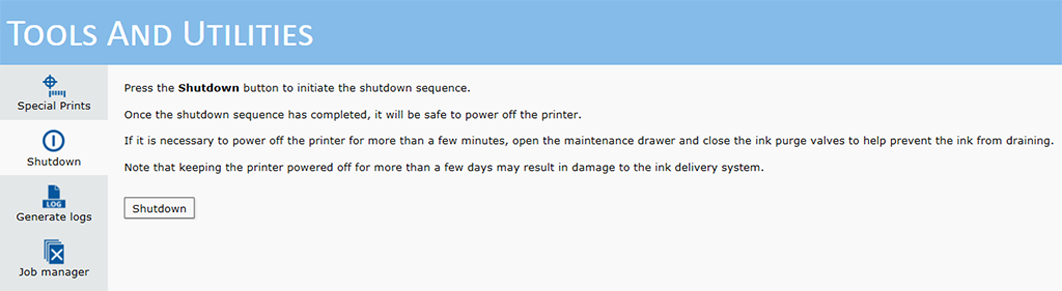
Регистрационните файлове за системата представляват файлове с необработени данни за целите на диагностиката и отстраняването на неизправности. Те са предназначени за сервизните техници, за да помагат при отстраняването на неизправности. Генерирайте системни дневници само при поискване от сервизен техник на Canon и следвайте инструкциите по-долу за извличане на файловете.
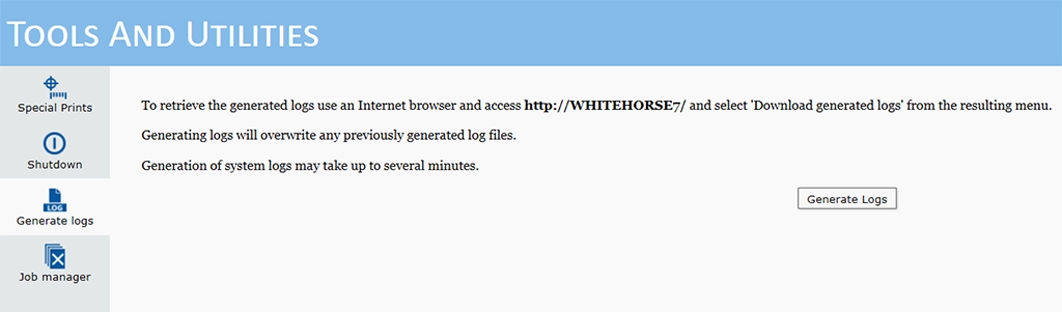
Генерирането на регистрационни файлове за системата изтрива по-рано записаните регистрационни файлове. Затова не генерирайте втора партида, ако наскоро сте генерирали регистрационни файлове (освен ако не ви е помолил сервизният техник).
Използвайте интернет браузъра си, за да получите достъп до регистрационните файлове. Въведете http:// и след това мрежовото име на принтера си. Можете да намерите името на мрежата на монитора на принтера в раздела [Settings] / [Network connection]. Ако името на мрежата е WHITEHORSE7, въведете http://whitehorse7 в полето за адрес на браузъра.
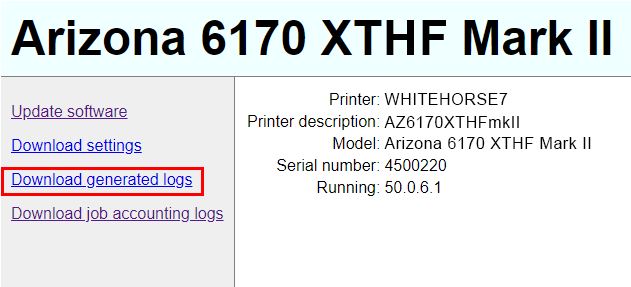
Щракнете върху Изтегляне на генерирани дневници и след това изберете интересуващия ви файл с дневник, както е посочено от вашия сервизен представител. Запазете го на място в мрежата, където можете да го намерите, за да го добавите към имейл, който ще изпратите на представителя на сервиза, поискал дневника. Съдържанието на тези файлове е предназначено за отстраняване на неизправности.
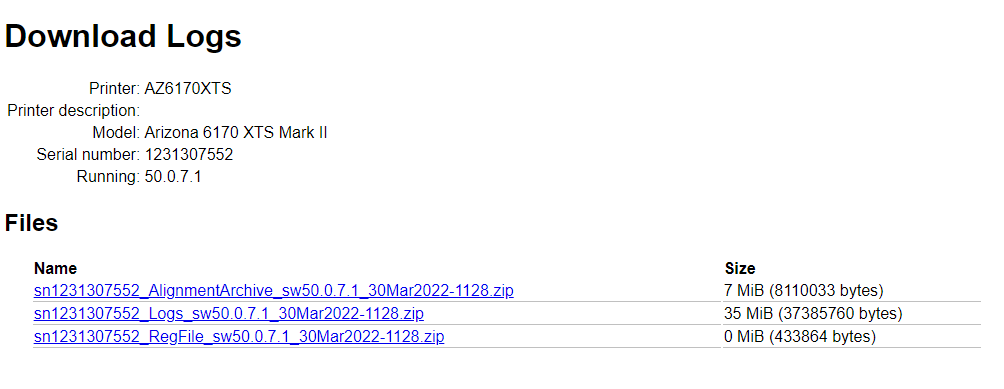
Мениджърът на задачите позволява на оператора да избере и изтрие няколко файла или всички файлове (модулът Print Job позволява изтриване само на една задача в даден момент). Това е важно, тъй като твърдият диск на принтера се запълва, за да можете да освободите място за нови задачи за печат.
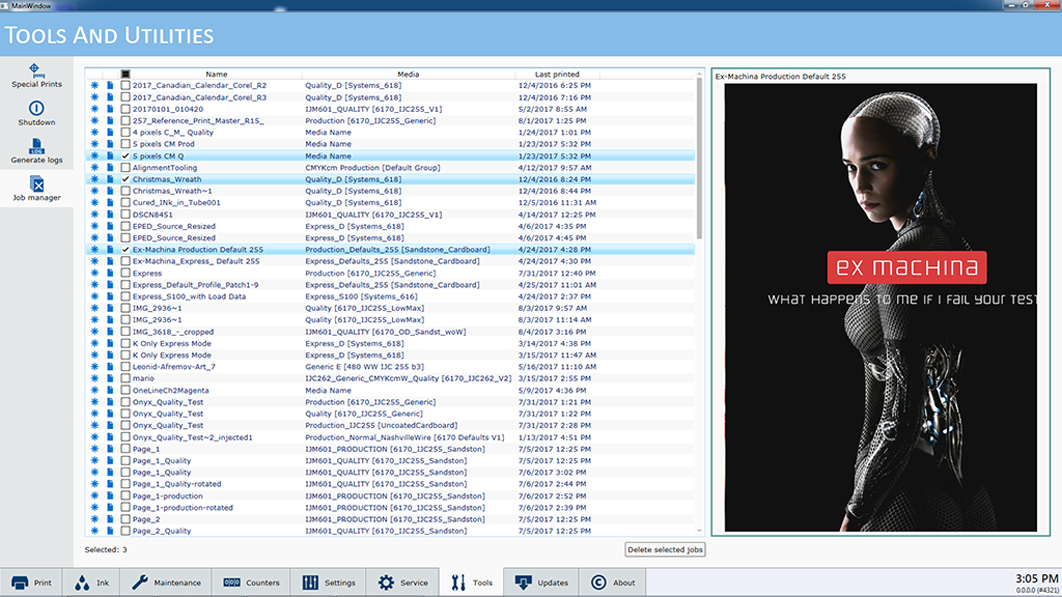
Как се използва мениджърът на задачи
Можете да контролирате реда, в който колоните се появяват в списъка със задачи, ширината на всяка колона, колоните, които се появяват на дисплея, както и реда на сортиране на съдържанието на колоните.
За да промените последователността на колоните, плъзнете до друго място заглавката на съответната колона.
Променете реда на сортиране на дадена колона, като щракнете върху заглавието на колоната.
За да промените ширината на колона, щракнете върху вертикалната линия, която разделя заглавките на колоните, и плъзнете наляво или надясно.
За да изберете колоните, които да се показват, щракнете с десния бутон върху заглавката на колона и след това щракнете върху името на колоната, за да я добавите или премахнете. Колоните с отметка ще се показват на дисплея, а тези без отметка няма да се виждат.
Изтрийте задачите за печат, като направите няколко отделни избора или щракнете върху горното квадратче, за да изтриете всички задачи. Когато изборът ви е завършен, щракнете върху бутона Изтриване на избраните работни места .
За да се върнете към първоначалния изглед на колоните, щракнете с десния бутон върху заглавката (името) на произволна колона и изберете Reset to default (Връщане към настройките по подразбиране).
Това управление на колони (но не и функцията за изтриване) може да се прилага и към списъка със задачи за печат, списъка с неактивни задачи за печат, както и към списъка със задачи в пакетния режим (вж Печат в режим на партида).